تتمثل إحدى طرق تحرير الصورة في تغيير حجمها ، والتي قد تبدو وكأنها مهمة بدائية ، إلا أنها فعالة للغاية. في هذه المقالة سوف نعلمك كيفية تغيير حجم الصورة على أجهزة مختلفة مجهزة بأنظمة ويندوز 10 وماك او اس وعلى الإنترنت.
لا يهم النظام الأساسي الذي تستخدمه ، فتغيير حجم الصورة ليس بالأمر الصعب ويمكنك القيام بذلك بسهولة. تحتوي بعض أنظمة التشغيل الأكثر شيوعًا على مميزات مدمجة لتغيير حجم الصورة تابع معنا على الموضوع التالي لمعرفة كيفية تغيير حجم الصور على جهاز الكمبيوتر الخاص بك بأنظمة تشغيل مختلفة وعبر الإنترنت اي اون لاين بدون برامج.
كيفية تغيير حجم الصورة في Windows 10
بشكل افتراضي ، يستخدم ويندوز 10 برنامج إدارة الصور يسمى Photos في هذا التطبيق ، لا يمكنك فقط تنظيم الصور وعرضها ، ولكن من الممكن أيضًا تحرير الصور بها ، يتيح لك هذا البرنامج تغيير حجم الصور ولن تواجه أي صعوبة لتغيير حجم صورة تصغير او تكبير في هذا البرنامج في Windows 10 ، حددها أولاً ثم قم بتغيير حجمها إلى الحجم الذي تريده.
كيفية تغيير حجم الصور بدون برامج على الكمبيوتر لكي تفعل هذا، اتبع هذه الخطوات:
- بادئ ذي بدء ، انتقل إلى المجلد حيث توجد الصورة.
- انقر بزر الماوس الأيمن على الصورة وحدد "فتح باستخدام الصور" ، على التوالي سيؤدي هذا إلى فتح الصورة التي تريدها في تطبيق الصور.
- عند فتح البرنامج ، انقر على النقاط الثلاث في الزاوية اليمنى العليا من الشاشة وحدد "تغيير الحجم".
- في نظام التشغيل Windows 10 ، توجد عدة أحجام للصور بشكل افتراضي ، ولكن إذا كنت لا تريد أيًا منها ، فانقر فوق "تحديد أبعاد مخصصة" في أسفل هذه النافذة.
- أمامك خيارات مألوفة لأبعاد الصورة أدخل الحجم المطلوب لعرض الصورة وارتفاعها في مربعاتها الخاصة.
- حدد خيار الحفاظ على نسبة العرض إلى الارتفاع إذا كنت لا تريد تغيير نسبة الصورة عند تمكين هذا الخيار ، يمكنك فقط إدخال الرقم الذي تريده في أحد المربعات ، وسيتغير الرقم الثاني تلقائيًا وفقًا للرقم الأول.
- أخيرًا ، انقر فوق خيار حفظ نسخة تم تغيير حجمها لحفظ الصورة النهائية.
كيفية تغيير حجم الصور على نظام التشغيل Mac OS
في نظام التشغيل ماك ، يمكنك استخدام برنامج "Preview" الافتراضي لعرض الصور ، ويسمح لك هذا البرنامج بتغيير حجم الصور يعد تغيير حجم الصور باستخدام المعاينة أسرع من تطبيق الصور في ويندوز 10.
لتغيير حجم الصورة على نظام التشغيل Mac OS باستخدام المعاينة ، اتبع الخطوات التالية:
- انقر بزر الماوس الأيمن على الصورة التي تريدها ، وحدد فتح باستخدام ، ثم انقر في النهاية على معاينة.
- في برنامج المعاينة ، انقر على قائمة الأدوات في الجزء العلوي من الصفحة ثم حدد ضبط الحجم.
- سيؤدي ذلك إلى إظهار مربعين لإدخال العرض والارتفاع على الشاشة أدخل الأرقام التي تريدها وحدد أيضًا وحدة القياس. ثم انقر فوق موافق.
- إذا كنت تريد أن يتم إصلاح نسبة العرض إلى الارتفاع ، فحدد خيار حجم متناسب.
- أخيرًا ، انتقل إلى ملف> حفظ لحفظ الصورة النهائية ، وهكذا سوف تغير حجم صورك مع الحفاظ على جودة الصورة.
كيفية تغيير حجم الصور عبر الإنترنت
إذا لم تكن مهتمًا باستخدام البرامج الافتراضية لنظامي التشغيل ويندوز وماك او اس بالإضافة إلى تطبيقات الجهات الخارجية ، فيمكنك الانتقال إلى الخدمات عبر الإنترنت لتغيير حجم الصور والحفاظ على الجودة.
Adobe Photoshop Express هي أداة قائمة على الويب تتيح لك تغيير حجم الصور. لاستخدام هذه الخدمة ، اتبع الخطوات التالية:
- انتقل إلى Adobe Photoshop Express باستخدام متصفحك .
- انقر فوق خيار تحميل الملف ثم قم بتحميل الصورة التي تريدها على هذا الموقع.
- انقر فوق تغيير حجم الصورة من الخيارات الموجودة على الجانب الأيسر من الصفحة.
- أدخل الأبعاد التي تريدها في مربعي العرض والارتفاع في الزاوية اليمنى العليا من الشاشة.
- إذا كنت لا تريد أن تظل نسبة العرض إلى الارتفاع ثابتة ، فانقر فوق رمز القفل وإلا فلا تلمس هذا الرمز.
- انقر فوق خيار تغيير حجم الصورة في الزاوية اليسرى السفلية من الشاشة لتغيير حجم الصورة.
- لتنزيل هذه الصورة ، انقر فوق خيار التنزيل في أعلى الصفحة.
- اكتب اسم هذه الصورة الجديدة ، وحدد تنسيقها وجودتها ، ثم انقر أخيرًا على خيار التنزيل.
باستخدام الأدوات المذكورة أعلاه ، يمكنك تغيير حجم الصور دون تنزيل تطبيقات الطرف الثالث ، بغض النظر عن النظام الأساسي الذي تستخدمه إذا كنت ترغب في إجراء المزيد من التغييرات على صورتك ، فعليك الانتقال إلى برامج تحرير الصور مثل الفوتشوب واختيار أحدها.
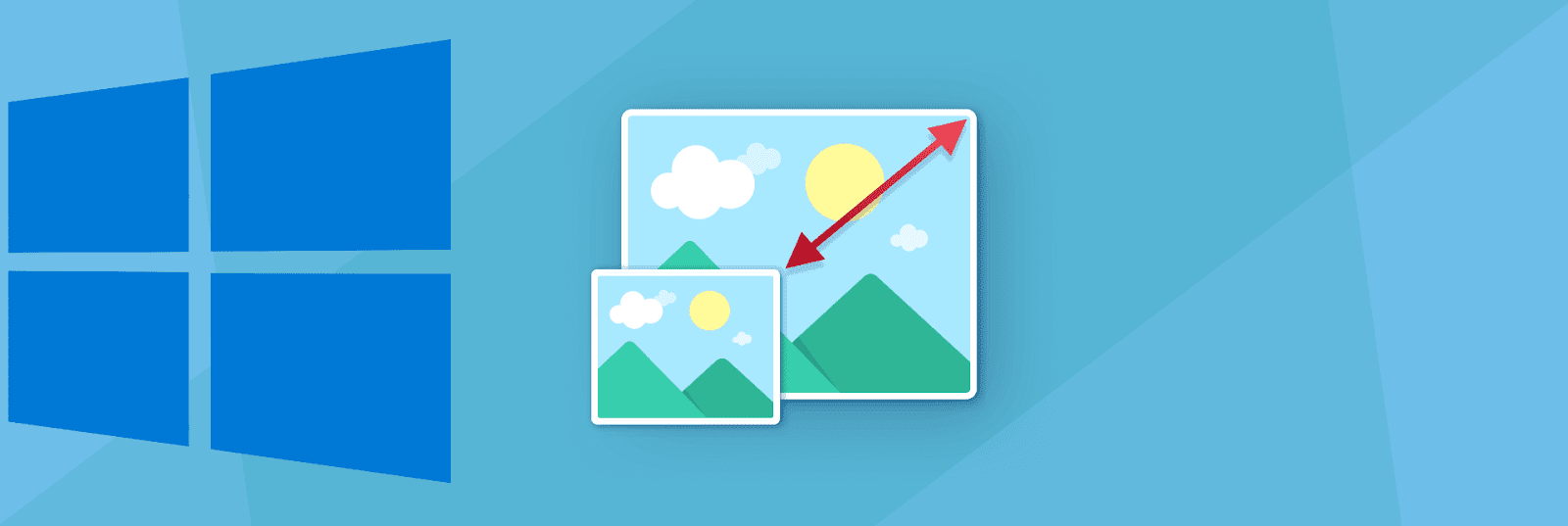
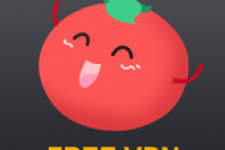
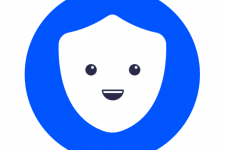




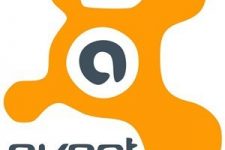
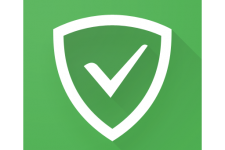





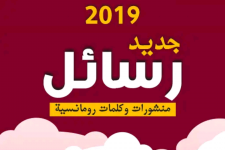







شارك برأيك